Zapier - Guardar filas nuevas en Hojas de cálculo de Google como Tratos nuevos en Pipedrive
Si deseas crear tratos en Pipedrive con la información que agregaste a las Hojas de Cálculo de Google, puedes hacerlo mediante Zapier.
Qué necesitas
Para crear este Zap, necesitarás cuentas activas para Pipedrive, Hojas de cálculo de Google y Zapier. Además:
- Para obtener información sobre cómo conectar Google Sheets y Zapier, consulta esta página.
- Pipedrive también tiene una integración con Google Sheets vía Coefficient.
- También puedes consultar esta página para obtener una lista completa de las aplicaciones que se conectan a Pipedrive con Zapier.
Usar el Zap
Una vez que tengas las tres cuentas listas, sigue este enlace a la plantilla Zap y haz clic en "Prueba esta plantilla".
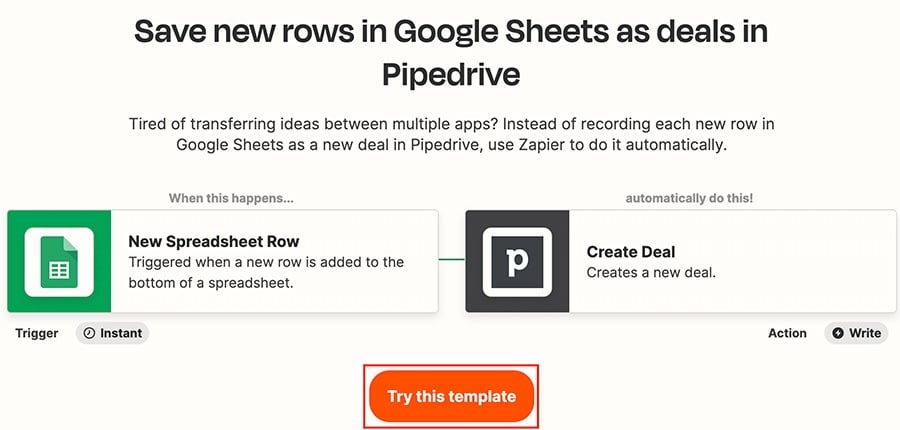
Tienes que iniciar sesión y probar tus cuentas de Pipedrive y Google Sheets.
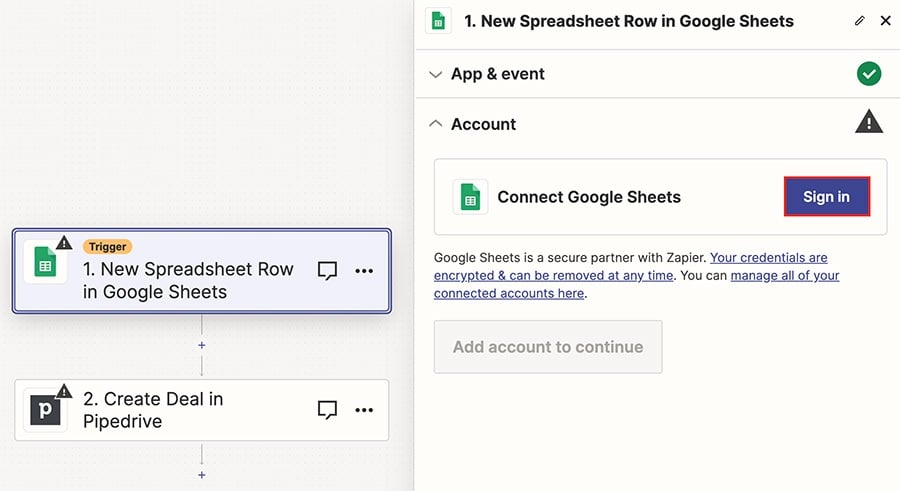
Una vez que hayas probado y confirmado ambas conexiones, haz clic en "Publicar" para activar tu Zap.
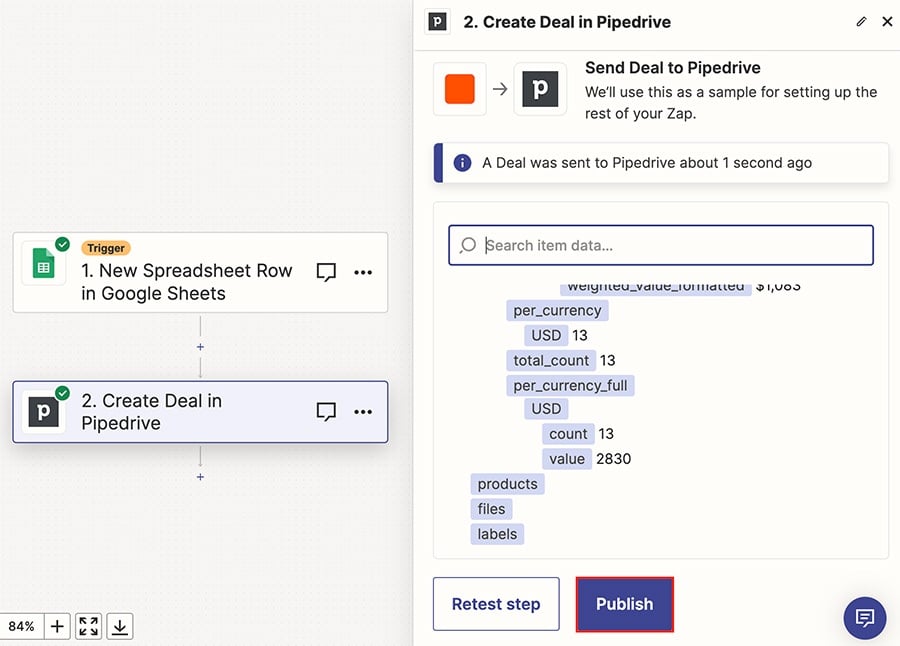
Aparecerá en Zaps en tu cuenta de Zapier, en donde podrás hacer clic en el título para acceder al editor o usar el alternador para activarlo o apagarlo.
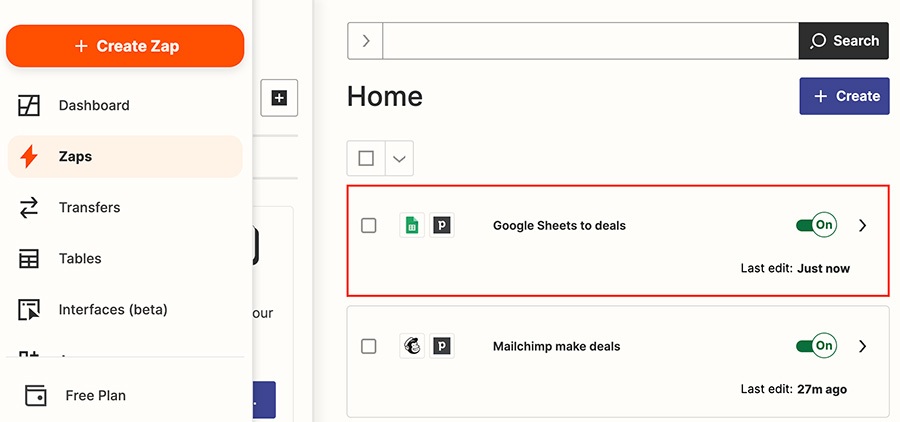
¿Te pareció útil este artículo?
Sí
No